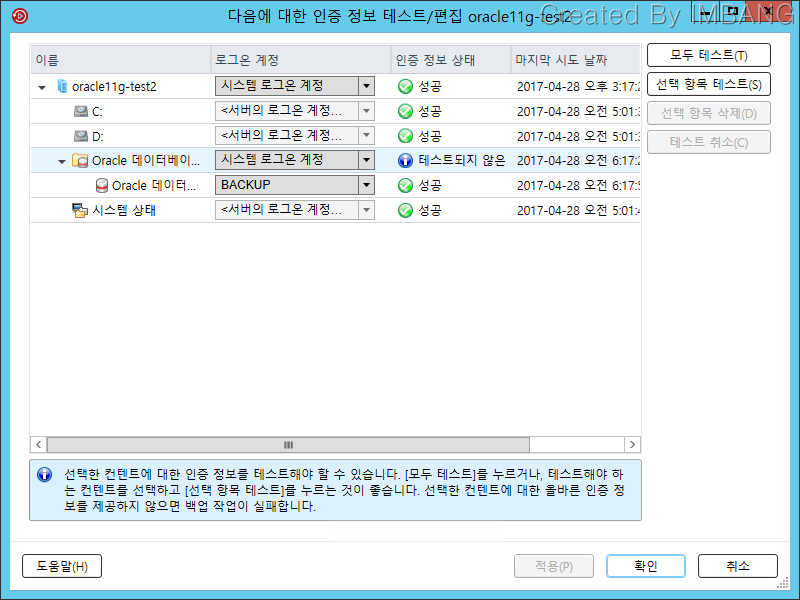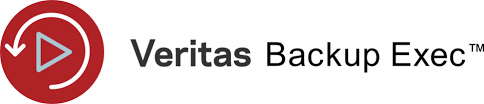이 가이드는 Veritas 홈페이지의 Oracle 12c 백업 설정 가이드를 참조하여 작성 되었습니다.
https://www.veritas.com/support/en_US/article.000038273
1. Backup Exec 콘솔에서 오라클 서버로 Agent 설치 후 등록 한다.
2. Oracle 서버에 백업을 위한 별도의 계정을 생성 합니다.
sysdba 계정으로 로그인 후 아래의 쿼리로 (예시) BACKUP 이라는 계정을 생성 한다.Sqlplus /as sysdbaCREATE USER BACKUP IDENTIFIED BY MYPASSWORD;GRANT UNLIMITED TABLESPACE TO BACKUP;GRANT AQ_ADMINISTRATOR_ROLE TO BACKUP;GRANT DBA TO BACKUP;GRANT CONNECT TO BACKUP;ALTER USER BACKUP DEFAULT ROLE ALL;ALTER USER BACKUP DEFAULT TABLESPACE SYSTEM;
3. Backup Exec Agent 연결에 사용된 윈도우 계정이 Ora_dba 그룹에 속해 있는 지 확인 한다.
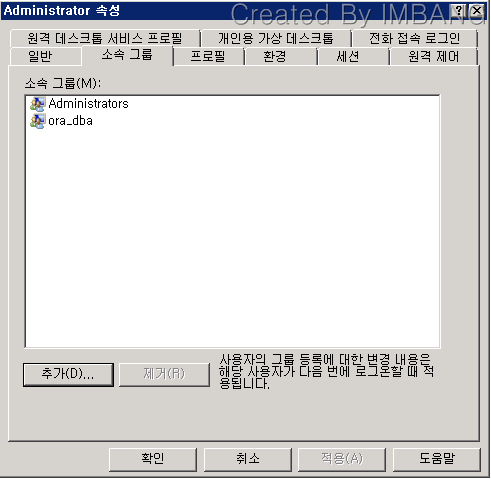
4. Backup Exec Agent Utility 를 실행 후 단계 별로 설정 한다.
- Oracle 탭의 항목을 순서대로 입력(인스턴스 명, 오라클 사용자(2단계에서 만들었던 백업 전용계정) , Backup Exec 서버 이름)
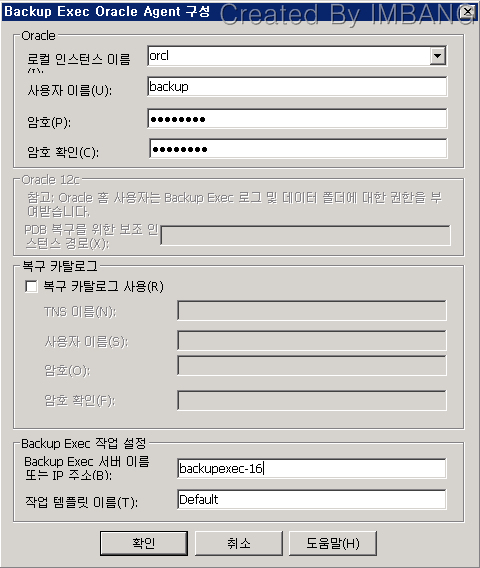
- 데이터베이스 엑세스 탭에서 3번 단계 에서 확인한 계정 정보를 입력 한다.
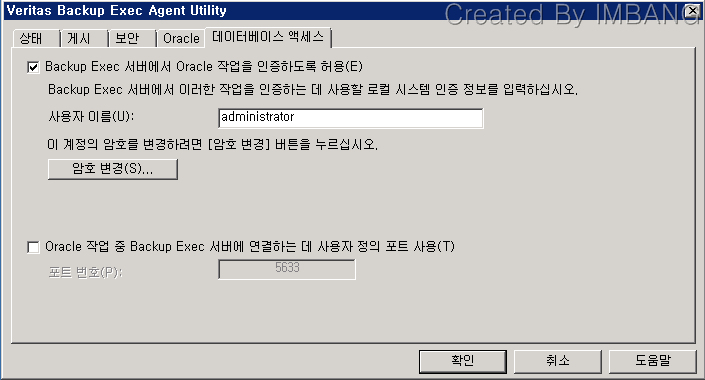
5. Backup Exec 서버의 콘솔에서 구성 및 설정>Backup Exec 설정> Oracle 항목에서 오라클 서버를 등록 한다. (연결 계정은 3단계의 윈도우 계정)
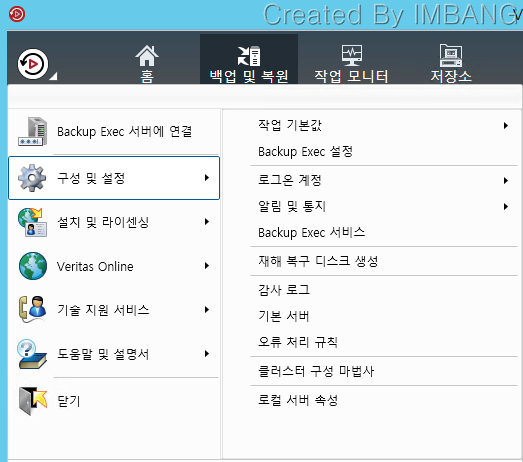
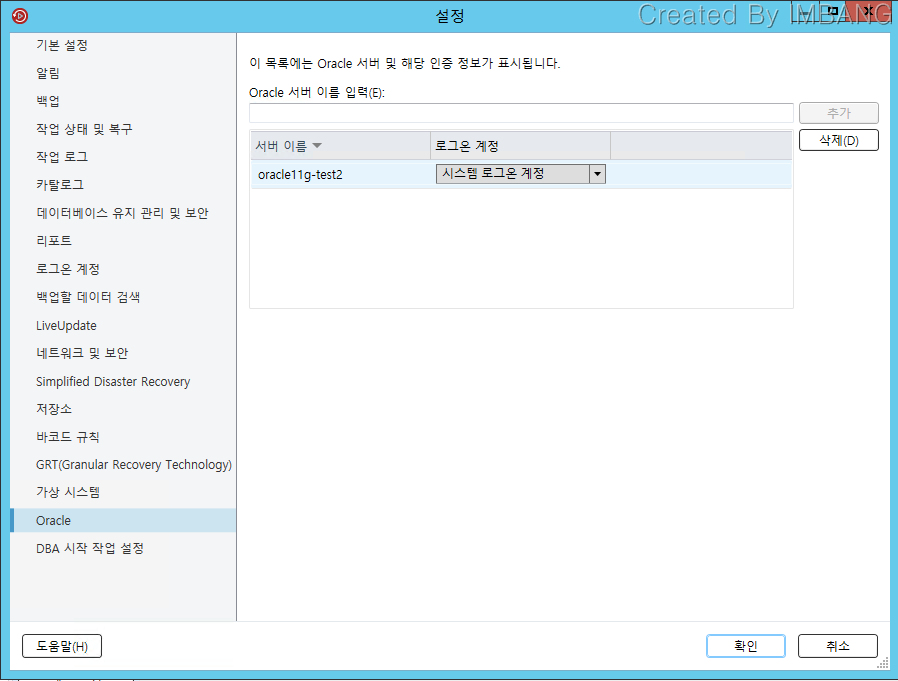
6. 백업 스캐쥴을 생성 하여 백업을 실행 한다.